Merk:: Denne artikkelen er oversatt av praktiske årsaker. Oversettelsen opprettes automatisk ved hjelp av oversettingsprogramvare, og det er ikke sikkert at den er korrekturlest. Den engelske versjonen av denne artikkelen skal regnes som den regjerende versjonen med den nyeste informasjonen. Du finner den her.
Legg til en RSS-feed til en side eller et innlegg
Sist oppdatert: juni 28, 2023
Gjelder for:
|
|
|
|
| Eldre Marketing Hub Basic |
Legg til en feed med HubSpot-hostede eller eksterne blogginnlegg på nettstedet ditt med RSS Listing-modulen. Du kan legge til denne modulen i en side- eller bloggmal i designadministratoren.
En RSS-feed kan vise innleggets tittel, forfatter, sammendrag, utvalgt bilde og publiseringsdato. Her er et eksempel på en RSS-feed:
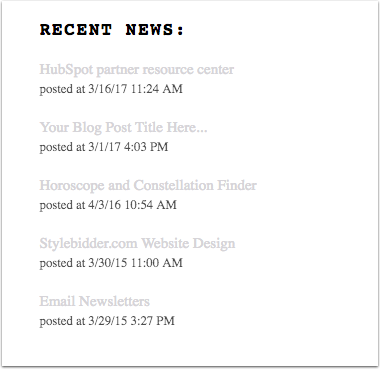
Slik legger du til en RSS Listing-modul i en blogg-, destinasjonsside- eller nettsidemal:
- Gå til Innhold > Design Manager i HubSpot-kontoen din.
- Klikk på navnet på malen i søkeren.
- Klikk på + Legg til i inspektøren på høyre sidemeny.
- Skriv inn rss listing i søkefeltet. Dra RSS Listing-modulen over malen, og slipp den deretter på plass.
- Klikk på modulen i malen. I høyre sidefeltmeny blar du til delen Standardinnhold.
- I feltet RSS-modulens overskrift skriver du inn teksten som skal vises over RSS-feeden.
- Slik bruker du en ekstern RSS-feed:
- I delen Legg til en RSS -feed velger du Bruk en ekstern RSS-feed.
- Skriv inn URL-adressen til feeden i feltet RSS-URL . URL-adressen kan ikke begynne med http://.
Væroppmerksom på at RSS Listing-modulen ikke viser bilder fra en ekstern RSS-feed.
- Slik bruker du en HubSpot-hostet blogg:
- I delen Legg til en RSS-feed velger du Bruk en HubSpot-hostet blogg.
- Klikk på rullegardinmenyen Blogg , og velg en blogg.
- Hvis du bare vil vise innlegg med en bestemt tagg, klikker du på rullegardinmenyen Filtrer etter tag g og velger en tagg.
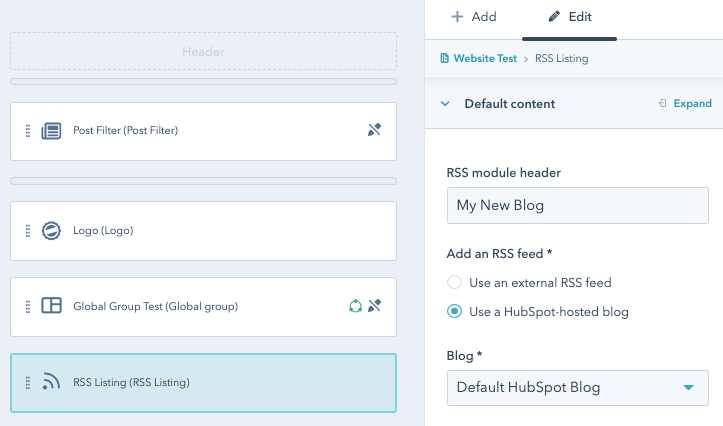
- Hvis du vil endre antall innlegg som vises, klikker du på feltet Maksimalt antall innlegg som skal vises og angir et tall. Som standard viser RSS Listing-modulen fem innlegg.
- Konfigurer alternativene for forfatter, sammendrag og publiseringsdato for feeden. Fjern merket i avmerkingsboksene Vis forfatternavn/oppsummering/publiseringsdato for å skjule denne informasjonen.
- Klikk på Publiser endringer for å aktivere endringene.
Landing Pages
Blog
Design Manager
Website Pages
Takk for tilbakemeldingen din. Den betyr mye for oss.
Dette skjemaet brukes kun for tilbakemeldinger om dokumentasjon. Se hvordan du kan få hjelp med HubSpot.